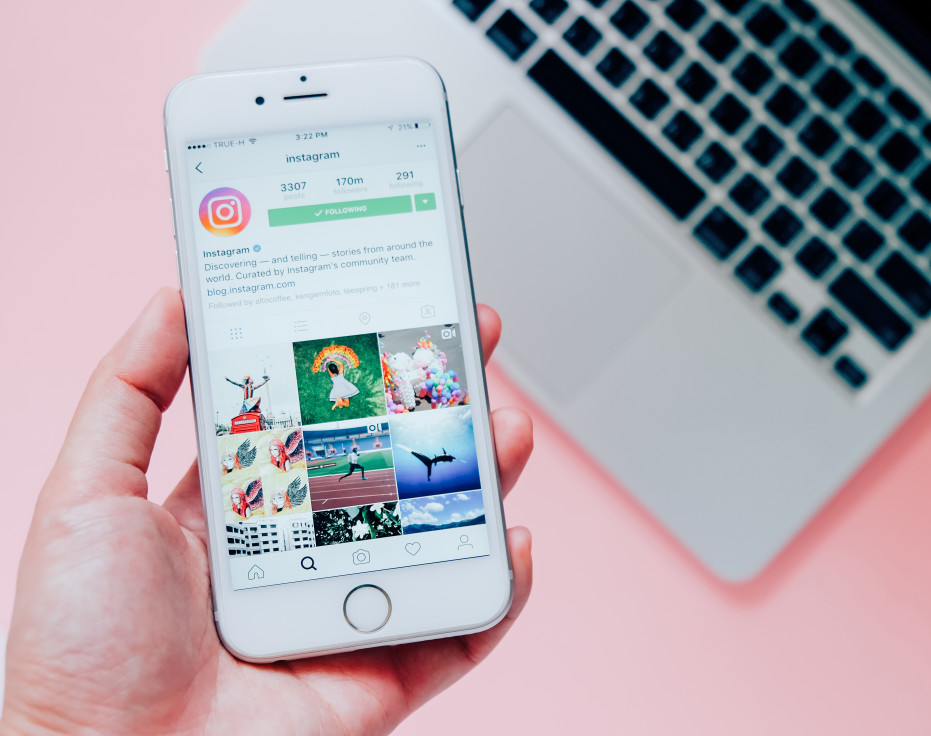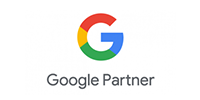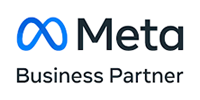איך עושים ריפוסט באינסטגרם: 4 דרכים לשתף מחדש תוכן ממשתמשים אחרים
בעוד שרוב המדיות החברתיות עמוסות בפוסטים ועדכונים, אינסטגרם שונה בכך מאפשרת למשתמשים שלה לראות רק פוסט אחד בכל פעם. תכונה זו הופכת אותה למדיום מצוין עבור עסקים שמעוניינים להפיק את המרב מאלמנטים חזותיים.
אך למרות שהממשק הפשוט והנקי של אינסטגרם מקל על התמקדות בצילומים היפים והסרטונים המעניינים של המשתמשים, הוא גם מערים קושי קטן בכל הנוגע לאפשרות לפרסם מחדש תוכן של משתמשים אחרים. זהו מחסום גדול, במיוחד אם תרצו לשתף תוכן שקהל היעד שלכם יכול להפיק ממנו תועלת.
אבל אל חשש, האינטרנט נותן פתרון לכל בעיה. ואם תרצו לפרסם מחדש תוכן באינסטגרם, יש ארבע דרכים שונות לעשות זאת, בכמה שלבים פשוטים למדי. כל השיטות שנציג לפניכם הן חינמיות, אך כמה מהן ידרשו מכם להוריד תחילה אפליקציה מחנות האפליקציות של אפל או מ-Google Play.
פרסום מחדש באינסטגרם באמצעות צילום מסך
שיטה זו כוללת את השלבים הבאים:
- צלמו צילום מסך של הפוסט באינסטגרם שאותו תרצו לפרסם.
- הקישו על כפתור "פוסט חדש" שנמצא בפינה השמאלית העליונה, בחרו פוסט.
- שנו את גודל התמונה באפליקציה.
- ערכו והוסיפו פילטרים לפי בחירתכם.
- הוסיפו ציטוט.
- הוסיפו כיתוב.
- לחצו על "שתף" בפינה השמאלית העליונה.
כדי לפרסם מחדש פוסט של מישהו אחר באינסטגרם, עדיף לקבל תחילה אישור כדי לוודא שאינכם מפרים זכויות יוצרים או פוגעים באיזה אופן במישהו אחר. בנוסף, מומלץ לתת קרדיט ליוצר הפוסט המקורי.
שיטת צילום המסך מתאימה עבור פרסום מחדש של תמונות, אך לא תתאים לפרסום סרטונים. אלו השלבים:
- מצאו תמונה באינסטגרם שתרצו לפרסם מחדש – צלמו את מסך עם הטלפון שלכם, בהתאם לסוג הטלפון.
- לחצו על כפתור פוסט חדש באינסטגרם – לאחר שצילמתם את המסך, חזרו לחשבון האינסטגרם שלכם, לחצו על כפתור "פוסט חדש" בפינה השמאלית העליונה של מסך האינסטגרם, לאחר מכן בחרו פוסט מהתפריט שנפתח.
- שנו את גודל התמונה באפליקציה – זכרו שהטלפון שלכם יצלם צילום מסך של כל מה שמופיע על המסך שלכם, לא רק של התמונה שתרצו לפרסם מחדש. אז היו מוכנים לחתוך את הצדדים שמופיעים בצילום המסך, כדי ללכוד רק את התמונה שתרצו לשתף עם העוקבים שלכם. לאחר שחתכם או שיניתם את גודל התמונה לטעמכם, לחצו על "הבא".
- ערכו והוסיפו פילטרים לפי בחירתכם – ערכו והוסיפו פילטרים לפוסט, כפי שאתם עושים עם כל פוסט אחר שאתם מעלים לאינסטגרם.
- הוסיפו ציטוט – הפוסט המחודש לא יכלול ציטוט אז אנו מציעים להוסיף אחד על ידי הקלדת "@+(שם משתמש)" כדי לתת קרדיט למשתמש המקורי שהעלה את הפוסט, בתמונה שאתם מפרסמים מחדש.
- הוסיפו כיתוב – בחלק העליון תראו תצוגה מקדימה של הפוסט שלכם יחד עם מקום לכיתוב. אתם יכולים לבחור לתייג אנשים או ארגונים ומיקום.
- שתפו – לאחר שתסיימו להתאים אישית את הפוסט עם האפשרויות שלמעלה, לחצו על כפתור "שיתוף" בפינה השמאלית העליונה. ברגע שלחצתם על שיתוף, הפוסט שלכם יהיה ברשת, זמין עבור העוקבים שלכם.
פרסום מחדש באמצעות אפליקציות לפרסום מחדש באינסטגרם
בנוסף לשימוש בשיטת צילום המסך, ניתן להשתמש גם באפליקציה חיצונית. האפשרויות שנציג לפניכם הן האפליקציות המועדפות עלינו לפרסום מחדש באינסטגרם.
Repost: לאינסטגרם
- הורידו את Repost לאינסטגרם – אפליקציה זו מתאימה ל- iOS או אנדרואיד, והיא מסתנכרנת ישירות עם אינסטגרם, כך שתוכלו לשתף תוכן ממשתמשי אינסטגרם אחרים ישירות מהמכשיר הנייד שלכם.
- מצאו תמונה או סרטון שתרצו לפרסם מחדש – פתחו את אפליקציית האינסטגרם שלכם ומצאו תמונה או סרטון שתרצו לפרסם מחדש בחשבון האינסטגרם שלכם. הקשו על התמונה שבחרתם מגלריית התמונות של מפרסם הפוסט המקורי כדי לראות את התצוגה המלאה שלה.
- העתיקו את הכתובת של הפוסט שתרצו לשתף – ברגע שאתם בדף הנחיתה של התמונה או הסרטון שתרצו לשתף לחצו על הסמל "…" שנמצא בפינה הימנית העליונה של הפוסט. לאחר מכן לחצו על "העתק קישור כתובת אתר".
- פתחו את Repost לאינסטגרם – לאחר העתקת התמונה לפיד שלכם, פתחו את האפליקציה Repost לאינסטגרם מחדש. הפוסט שהעתקתם יופיע באופן אוטומטי בתיבת הדואר הנכנס של האפליקציה. הקישו על החץ בצדו הימני של הפוסט, שם אתם יכולים לערוך כיצד תרצו שהאייקון של "Repost" (פוסט מחדש) יופיע באינסטגרם. אתם יכולים לבחור להעתיק את הכיתוב המקורי לפוסט שלכם, או להוסיף כיתוב חדש מאוחר יותר. לחצו על סמל החץ בחלק העליון או על "שיתוף". לאחר מכן לחצו על הסמל של אינסטגרם כדי לערוך את הטיוטה שלכם.
- ערכו את הכיתוב של הפוסט ושתפו את הפוסט מחדש – הוסיפו כיתוב ולחצו על "אישור" בסיום. כשתהיו מוכנים לשתף את הפוסט, לחצו על "שיתוף" כפי שאתם עושים בזמן שרוצים להעלות פוסט רגיל באינסטגרם.
שימוש ב- InstaRepost
- הורידו את InstaRepost – הורידו את InstaRepost עבור מכשירי אנדרואיד כדי לשתף תוכן ממשתמשי אינסטגרם אחרים בחשבון האינסטגרם שלכם ישירות דרך המכשיר הנייד שלכם.
- תנו ל-InstaRepost גישה לחשבון האינסטגרם שלכם – פתחו את InstaRepostותנו לו גישה לתמונות, חברים ותוכן בחשבון האינסטגרם שלכם.
- השתמשו ב-InstaRepost כדי לחפש את שם המשתמש של הפוסט המקורי שתרצו לשתף – InstaRepost יציג לכם רק מבחר קטן מהפוסטים והעדכונים. אם אתם יודעים איזה פוסט אתם מחפשים, הקישו על סמל זכוכית המגדלת בסרגל הכלים התחתון של אפליקציית InstaRepost כדי לגשת ללשונית "חקור". הזינו את שם המשתמש שאת התמונה שלו תרצו לפרסם מחדש.
- שמרו את התמונה בגלריית המצלמה של הטלפון שלכם – לאחר שמצאתם את הפוסט שברצונכם לשתף מחדש, הקישו על החץ בפינה הימנית התחתונה. לאחר מכן, לחצו על "פרסום מחדש". פעולה זו תשמור תחילה את התמונה בגלריה של המכשיר הנייד שלכם, כך שתהיה לכם גישה אליה מאפליקציית אינסטגרם. נווטו לאפליקציית אינסטגרם ולחצו על "ספרייה". שם תוכלו למצוא את הפוסט שנשמר בגלריה של הטלפון הנייד. לחצו על התמונה כדי להעלות אותה לאינסטגרם.
- הוסיפו פילטרים וציטוט, ושתפו מחדש את הפוסט – הוסיפו פילטרים וערכו את הפוסט כפי שהייתם עושים עם כל פוסט אחר שאתם מעלים. לאחר מכן לחצו על הכפתור "הבא" ולחצו על שדה הכיתוב כדי להדביק את הכיתוב המקורי. הפרסום מחדש של הפוסט לא יכלול ציטוט באופן אוטומטי, תוכלו להוסיף אחד על ידי הקלדת "@+(שם משתמש)" כדי לתת קרדיט למפרסם המקורי של התוכן. לאחר מכן לחצו על "שיתוף".
פרסום מחדש באמצעות שימוש ב-DownloadGram
DownloadGram מאפשר למשתמשי אינסטגרם להוריד תמונות וסרטוני אינסטגרם ברזולוציה גבוהה כדי לפרסם מחדש פוסטים של משתמשים אחרים מהחשבונות הפרטיים שלהם. למרבה המזל, כאן אין אפליקציה שעליכם להוריד כדי לפרסם מחדש באמצעות תהליך זה. התהליך כולל את השלבים הבאים:
- פתחו את אינסטגרם ומצאו תמונה או סרטון שתרצו לפרסם מחדש – פתחו את אפליקציית האינסטגרם שלכם ומצאו את הפוסט שברצונכם לפרסם מחדש. הקישו על הסמל "…" בפינה הימנית העליונה של הפוסט ולחצו על "העתק קישור כתובת אתר".
- הדביקו ב-DownloadGram את כתובת האתר לשיתוף של הפוסט – פתחו את דפדפן האינטרנט שלכם ונווט אל DownloadGram או פשוט כתבו downloadgram.org. הדביקו את הכתובת שהעתקתם בתיבת הטקסט המופיעה בדף הבית של האתר, לאחר מכן לחצו על "הורד".
- הורידו את הפוסט – לחיצה על "הורד" תפנה אתכם לדף אינטרנט חדש עם התוכן מוכן להורדה. לחצו על סמל ההורדה: התיבה עם החץ הפונה כלפי מעלה, ואז לחצו על "שמור תמונה".
- פתחו את אינסטגרם ומצאו את התמונה או הסרטון בגלריה שלכם – חזרו לאפליקציית האינסטגרם שלכם, התמונה תישמר בגלריה שלכם בטלפון, כך שתוכלו לערוך אותה כמו כל פוסט אחר שאתם מעלים לאינסטגרם.
- הוסיפו כיתוב ושתפו מחדש את הפוסט – הפוסט ששיתפתם מחדש לא יכלול ציטוט, לכן אנו מציעים לכם להוסיף אחד על ידי הקלדת "@+ (שם משתמש)" כדי לתת קרדיט למפרסם הפוסט המקורי עם התמונה או הסרטון. לאחר מכן לחצו על "שיתוף".
פרסום מחדש של סטוריז באינסטגרם
- מצאו את הסרטון או התמונה שברצונכם לפרסם מחדש.
- לחצו על סמל "מטוס הנייר" בתחתית הפוסט.
- לחצו על "הוסף פוסט לסטורי שלך".
- התאימו אישית עם מדבקות או טקסט.
- לחצו על כתפור "הסיפור שלך".
פרסום מחדש של פוסטים בסטורי שלכם כולל את השלבים הבאים:
- פתחו את אפליקציית האינסטגרם ומצא את התמונה או הסרטון שתרצו להוסיף לסטורי שלכם.
- לחצו על סמל "מטוס הנייר" בתחתית הפוסט.
- לחצו על כפתור "הוסף לסטורי שלך".
- התאימו אישית את הטיוטה של הסטורי עם מדבקות או טקסט – אתם אמורים לראות טיוטה של הסטורי שלכם. השתמשו באייקונים השונים כדי להוסיף צבעים, טקסט, מדבקות והנפשות אחרות.
- לחצו על כפתור "הסטורי שלך" בפינה השמאלית התחתונה – יש לכם גם אפשרות ללחוץ על "חברים קרובים" בפינה הימנית התחתונה, אם אתם רוצים שרק קבוצה נבחרת של אנשים תראה את הסטורי שלכם. אחרי כל זה, הפוסט ששיתפתם מחדש אמור להופיע בסטורי שלכם.
עם פרסום סטורי, יש לפעול לפי אותן שיטות עבודה מומלצות בדיוק כמו בעת שיתוף פוסט. אם אינכם מכירים את מפרסם התוכן המקורי וחושדים שהתוכן שברצונכם לשתף מחדש עשוי להיות מעוגן בזכויות יוצרים, בקשו רשות תחילה. בנוסף, תנו קרדיט למפרסמים המקוריים במידת האפשר.
שתפו את הפוסטים האהובים עליכם באינסטגרם
כעת, לאחר שלמדתם כיצד לפרסם מחדש פוסטים וסרטונים באינסטגרם, אתה יכולים לגוון את הפיד שלכם עם תוכן שמקורו בחברים, בני משפחה ומותגים. השתמשו בשיטות שלמעלה, הקפידו לצטט את הפוסט המקורי ושתפו מחדש במהירות ובקלות את התכנים האהובים עליכם.